mcgs做服务器-opc通讯配置说明
- 格式:pdf
- 大小:129.78 KB
- 文档页数:5


WINCC OPC服务器配置1、简介本文档提供了WinCC OPC服务器配置的详细步骤和说明。
通过本文档,您将学习如何正确配置WinCC OPC服务器以便与其他系统进行数据交互。
2、准备工作在开始配置WinCC OPC服务器之前,您需要完成以下准备工作:- 安装并配置WinCC系统- 确保计算机连接了目标设备(如PLC、SCADA等)- 了解所需的OPC服务器和其相关参数3、配置WinCC OPC服务器以下章节将逐步指导您完成WinCC OPC服务器的配置。
3.1 安装OPC服务器首先,您需要安装所需的OPC服务器。
请按照提供的安装向导进行操作,并确保服务器成功安装并运行。
3.2 配置OPC服务器连接接下来,您需要配置WinCC与已安装的OPC服务器之间的连接。
3.2.1 打开WinCC配置工具打开WinCC配置工具,导航到“通信”选项卡。
3.2.2 添加OPC服务器在“通信”选项卡下,找到“OPC服务器”选项。
“添加”按钮,然后输入您安装的OPC服务器的名称和地质。
3.2.3 配置OPC服务器连接在添加完OPC服务器后,选择该服务器并“配置”按钮。
在弹出的窗口中,您可以输入OPC服务器的详细信息(如用户名、密码等)以进行连接配置。
3.2.4 测试连接完成上述步骤后,您可以“测试连接”按钮来验证WinCC与OPC服务器之间的连接是否成功建立。
4、数据交互配置一旦WinCC与OPC服务器连接成功,您可以开始配置数据交互设置。
4.1 添加数据源在WinCC配置工具中,导航到“通信”选项卡下的“OPC服务器”选项。
选择您已配置的OPC服务器,并“添加数据源”按钮。
输入数据源的名称和其它相关参数。
4.2 配置数据项在数据源下创建并配置数据项。
您可以指定数据项的名称、地质和数据类型等。
4.3 配置标签(Tags)将数据项与标签相关联。
通过为标签指定名称和属性,您可以更好地管理和组织数据项。
5、附件本文档涉及的附件如下:- 示例配置截图(见附件A)- WinCC安装手册(见附件B)附件A: 示例配置截图(示例:jpg)附件B: WinCC安装手册(wincc_manual:pdf)6、法律名词及注释本文档所涉及的法律名词及其注释如下:- OPC(OLE for Process Control):用于实现不同自动化设备间互联互通的标准。
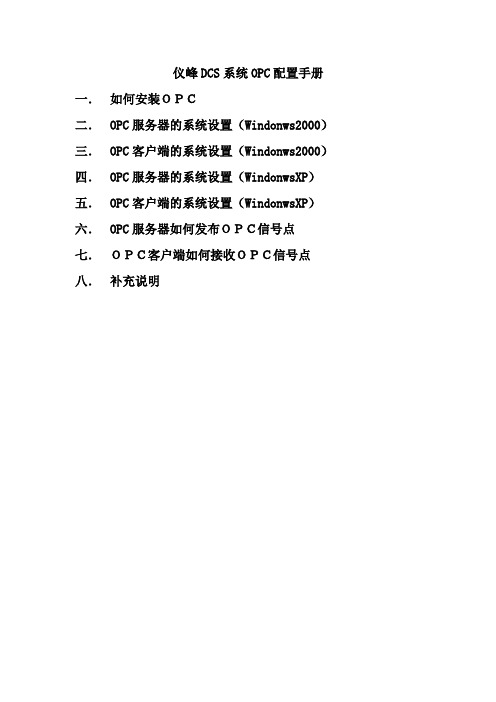
仪峰DCS系统OPC配置手册一.如何安装OPC二.OPC服务器的系统设置(Windonws2000)三.OPC客户端的系统设置(Windonws2000)四.OPC服务器的系统设置(WindonwsXP)五.OPC客户端的系统设置(WindonwsXP)六.OPC服务器如何发布OPC信号点七.OPC客户端如何接收OPC信号点八.补充说明一.DCS中安装OPC1.DCS软件注册OPC运行C:\Program Files\csyf\tools\install.bat 运行C:\Program Files\csyf\tools\YFOPCsvr.reg 具体操作如下图:首先打开Tools文件夹如下:再次双击鼠标运行Install.bat文件最后双击鼠标运行YFOPCsvr.reg如下图:选择“是”点击“确定”,完成注册过程。
2.如何在DCS中开启OPC服务器打开文件C:\Program Files\csyf\ini\system.ini找到如下位置:[Host]Name=ClinetSystem=0UserID=3OPCStove=True \\值修改为“True”表示发布单炉数据OPCServer=True \\值修改为“True”表示开启OPC服务器3.如何在在DCS中开启OPC客户端打开文件C:\Program Files\csyf\ini\system.ini找到如下位置:[OPCDATA]ISOPCC=True \\值修改为“True”表示开启OPC客户端preOPCTagName=ServerIP=128.128.1.140 \\填写对方OPC服务器的IP地址ServerName=SUPCON.JXServer.1 \\填写对方OPC服务器的服务名称按以上设置完成以后,运行DCS程序的时候,OPC服务器和客户端程序都会自动运行。
二. OPC服务器的系统设置(Windonws2000)特别注意:1.Windows2000操作系统必须使用专业版+SP4补丁2.在操作系统下创建一个新的用户名和密码,例如用户名:CSYF登录密码:11(密码最好不为空)。

MIKOM PLC OPC SERVER使用说明及与组态王连接应用示例一、功能简介MIKOM PLC OPC SERVER可以作为标准的OPC服务程序使用。
它将串口通讯接口(MX系列PLC均可)、以太网卡通讯接口(MX2H/2V系列PLC)转为标准的OPC服务器,向其它OPC客户端提供数据。
二、OPC SERVER程序的安装z操作系统的要求:WIN2000/WINNT4.0(补丁6)/WIN XP简体中文板z MIKOM PLC OPC SERVER程序的安装(略),可以按安装提示的默认值进行安装三、OPC SERVER窗口及功能介绍MIKOM PLC OPC SERVER窗口主要由四部分组成:菜单栏,工具栏,设备和组显示区,数据项显示区。
如下图所示:z数据项显示区:显示本工程中设备或组下定义的数据项信息。
右击列头有下拉显示选项,客户根据自我需要选择想要显示的功能,灵活方便。
z菜单栏和工具栏:显示系统操作菜单和系统工具。
z设备和组显示区:显示本工程中定义的设备和组的信息在开发模式下数据项显示信息包括:元件名称:数据项名称变量ID:数据项变量的ID号,一个变量对应一个变量ID,同一数据组内ID名称不得重复。
数据类型:数据项中寄存器对应的数据类型。
协议地址:即Modbus通讯地址。
活动句柄:内部资源代码,客户不必参考此数值。
在运行模式下,数据项显示的信息包括:当前值:显示数据项变量的实时值。
时间戳:时间戳表明服务器最近一次从设备读取数据的时间。
通讯质量:表征服务器从设备读取的数据是否是有效数据:GOOD,表示有效数据;BAD表示无效数据。
服务器与设备之间的通讯是否正常,可以通过质量戳来判断,如果质量戳显示为“GOOD”,则表示通讯正常。
通讯计数:通讯正常后,表征服务器从设备读取数据的有效次数,如若通讯不良,则此数值为0,若中途通讯中断,再次连接通讯时,通讯计数归零后重新计数。
四、OPC SERVER使用实例下面以麦科电气的MX2H PLC为例,进一步说明OPC SERVER的使用。

OPC服务器与客户端详细配置OPC说明OPC(用于过程控制的OLE)是一个工业标准。
它由一些世界上占领先地位的自动化系统和硬件、软件公司与微软(Microsoft)紧密合作而建立的。
这个标准定义了应用Microsoft 操作系统在基于PC 的客户机之间交换自动化实时数据的方法。
管理这个标准的国际组织是OPC基金会。
这是在Microsoft COM、DCOM和Active X技术的功能规程基础上开发一个开放的和互操作的接口标准,这个标准的目标是促使自动化/控制应用、现场系统/设备和商业/办公室应用之间具有更强大的互操作能力OPC配置客户端与服务端都装好相应的OPC软件后,需要做一些配置才能达到远程访问的目的。
分别在客户端和服务端上添加相同的账户名和密码,一定要确保相同。
因为访问是通过windows验证的,在远程访问时需要有着相同的账户和密码。
<!--[if !supportLists]-->1.<!--[endif]-->组件服务->计算机->我的电脑右击属性。
(服务器与客户端都要配置)默认属性<!--[endif]-->默认协议,需要添加TCP/IP的配置<!--[endif]-->MSDTC,点击安全性配置后,作如图配置COM安全在访问权限及启动和激活权限区域内点击编辑限制按钮。
分别添加用户ANONYMOUS LOGON,Everyone,INTERACTIVE,NETWORK。
选中所有的允许选项。
<!--[endif]--><!--[if !supportLists]-->2.<!--[endif]-->组件服务->计算机->我的电脑->DCOM 配置(仅服务器)找到服务器端安装的OPC服务(我装的是MatrikonOPC,所以找的是其对应的OPC server)。
右击属性常规选项卡里,身份级别调整成无。

OPC网络通讯调试说明一、OPC通讯调试前的基本设置:1、安装 OPC 驱动程序;2、OPC 组件的安装;OPCEnum.exe的主要作用是方便用户浏览本地或者远程计算机上的ProgID,用于遍历本地所有注册的 OPC Server 名称,为 OPC 通讯必须的服务。
DCOMServerProcessLauncher,为 DCOM 服务提供加载功能,如果关闭这个服务,会造成很多手动服务无法在需要的时候自动启动,而使许多依赖于DCOM组件的服务和程序无法正常工作。
安装完成后在计算机管理中“服务和应用程序”中的服务查看应当存在 DECOM Server Process Launder 和 OpcENUM 服务项(如下图)。
3、配置Windows 防火墙;使 OPC 通讯需要的相关程序通过防火墙信任,允许访问OPC Server所在计算机的TCP 135 端口(如下图)。
4、配置操作系统的安全策略;a、启用安全策略“网络访问:让每个人权限应用于匿名用户” (如下图)。
如果启用此策略,会将 Everyone SID 添加到为匿名连接创建的令牌。
在这种情况下,匿名用户可以访问 Everyone 组拥有权限的所有资源。
b、为使得可以接受远程计算机的 rpc 请求,可配置为按照来访者身份验证模式或来宾模式。
1)、来访者身份验证模式此安全设置确定如何对使用本地帐户的网络登录进行身份验证。
如果将此设置设为“经典”,使用本地帐户凭据的网络登录通过这些凭据进行身份验证。
“经典”模型能够对资源的访问权限进行精细的控制。
通过使用“经典”模型,您可以针对同一个资源为不同用户授予不同类型的访问权限(如下图)。
2)、来宾模式如果将此设置设为“仅来宾”,使用本地帐户的网络登录会自动映射到来宾帐户。
使用“仅来宾”模型,所有用户都可得到平等对待。
所有用户都以来宾身份进行验证,并且都获得相同的访问权限级别来访问指定的资源,这些权限可以为只读或修改(如下图)。

【HPCS系统OPC服务器】软件当上位软件与下位软件之间的数据通讯使用OPC方式时,需要使用【HPCS-3000 OPC服务器】软件。
1.在使用【HPCS-3000 OPC服务器】软件前,请先将安装目录下《SystemDb.mdb》文件复制到需要使用OPC进行通讯的下位工程的保存目录下。
默认的安装目录为“C:\Program Files\上海华文自动化工程有限公司\HPCS3000系统软件”。
2.打开【HPCS-3000 OPC服务器】软件,打开后屏幕右下角的快速启动栏中将出现【HPCS-3000 OPC服务器】软件图标。
3.单击这个图标可以打开OPC窗口。
4.打开【数据源配置】菜单/从ACCESS中导入点表,5.选择当前准备一个下位软件的工程(如:工程1),并单击【打开】按键。
6.在【OPC Server】下增加了“Group_0”。
8.选中“Group_0”,右键选择【编辑组】。
9.在弹出的【数据组属性】对话框的左侧,可以看到该工程当前配置的节点号和IP地址信息(即该工程的【工程配置】,详见第三章第二节3.2.6)。
10.在弹出的【数据组属性】对话框的右侧,是该工程的OPC信息(默认配置的组名为Group_0)。
确认选择【远程】属性。
11.可以根据需要修改组名信息,只需在组名栏中填入新组名然后单击【确定】即可(组名即代表控制站,如组名Group_0代表“工程1”对应的1#控制站)。
12.重复上述步骤,打开【数据源配置】菜单/从ACCESS中导入点表,13.选择当前准备一个下位软件的工程(如:工程2),并单击【打开】按键。
14.在【OPC Server】下增加了“Group_1”。
15.选中“Group_1”,则在右侧的窗口中可以看到“工程2”中的所有全局变量。
16.至此,OPC与1#控制站和2#控制站通讯建立完成。
17.单击,可以将工程保存为配置文件(.cfg文件),选择要存放配置文件的路径并填入配置文件名称,单击【保存】即可。

OPC配置说明MCGS做服务器目录环境配置 (3)1软件版本 (3)1.1 MCGS软件安装 (3)2OPC配置 (3)2.1 OPC本地通讯 (3)2.2 OPC远程通讯 (3)环境配置1 软件版本服务器MCGS版本:MCGS 6.2改进版本1.1 MCGS软件安装1.安装MCGS通用6.22.更换OPC改进版本环境至MCGS\PROGRAM目录下3.拷贝“OPC库文件”至MCGS\PROGRAM目录下4.重起计算机2 OPC配置2.1 OPC本地通讯本地通讯不需要配置。
2.2 OPC远程通讯1)计算机系统是Windows 2000对于2000操作系统不需要配置。
2)计算机系统是Windows XP对于XP系统,必需配置DCOM。
WinXp DCOM配置:要进行DCOM安全配置,操作者通常必须拥有客户和服务器计算机的管理员权限。
帐户:必须有一个administrators用户组下面的administrator用户,用此帐户登陆。
必须有一个gusets用户组下面的guest用户,无密码,保证被启动。
服务器和客户端的用户名密码需要保持一致,一般建议使用administrator登录,密码相同即可。
协议:必须添加NWLink IPX/SPX/NetBIOS Compatible Transport Protocol 协议。
防火墙:关闭xp自带防火墙,建议病毒防火墙也关闭。
配置为了配置方便,客户端和服务端采用相同的配置方式。
开始—运行输入dcomcnfg,双击组件服务—计算机,对我的电脑单击右键属性。
常规:默认不变选项:默认不变默认属性:选择在此计算机上启动分布式com默认身份验证级别:连接默认模拟级别:标识默认协议:保证TPC/IP协议在最上面MCDTC:默认不变COM安全:1.访问权限:a编辑默认值:添加administrator,guest,everyone,权限全为允许。
b 编辑限制:添加everyone,权限全为允许。

OPC设置说明文档maxDNA OPC C/S配置说明关键词:maxDNA OPC;DCOM;配置;说明书第一章maxDNA OPCServer中配置DCOM的目的OPC的服务器端组件与客户端程序通常会位于不同的计算机中,它们之间的通讯需要依靠DCOM来进行,为保障通讯能够正常进行,需要在服务器端与客户端进行DCOM的设置。
第二章创建用于通讯的用户2.1创建用户的目的创建通讯用户是为了使服务器端与客户端用户具有可兼容的操作权限,以使DCOM通讯能够正确进行。
2.2创建用户的方法在“控制面板”中选择“管理工具”,双击“计算机管理”图标,可看见如图2-1的计算机管理控制台程序。
图2-1 服务器运行界面1.启用Guest用户。
选择Guest用户,在右键菜单中选择“属性”,在如图2-2的对话框中检查“帐户已停用”选项是否被钩掉,如是选中状态,则去掉前面的对钩。
图2-2 Guest属性2.在用户中新建一个用于DCOM通讯的用户,如图2-3所示。
图2-3 新建用户将新建的用户添加到Administrators组,使该用户具有管理员权限,如图2-4所示。
图2-4 设置用户所属的组注意事项:1、在OPC服务器端和客户端分别建立同样的上述用户,用户名及密码可任选,但一定要保证两端一致。
2、在OPC客户端用所建立的用户登录,OPC服务器端可使用其它用户登录。
第三章maxDNA Station下的DCOM配置3.1配置DCOM在“运行”中输入“dcomcnfg”,如图3-1所示。
图3-1 运行命令运行命令出现如图3-2的控制台界面。
图3-2 控制台界面在“我的电脑”中选择属性,可使用右键菜单或点击工具栏中红色框所标示的按钮,可出现如图3-3的对话框图3-3 “我的电脑”属性对话框“默认属性”页选择“默认属性”页,在该页中确定“默认身份验证级别”选择为“无”。
此页其它选项如图3-3中所示设置。
再选择“COM安全”页,如图3-4所示。

MCGS组态软件通讯设置仪表通讯方法——组态——MCGS 紫金桥力控组态王世纪星金品立石坚如磐石目录昆仑通泰组态软件简易操作说明 (1)一、创建工程 (1)二、定义数据 (5)三、设备连接 (5)四、窗口界面的建立 (17)五、动画连接 (19)紫金桥监控组态软件简易操作 (20)一、创建工程 (20)二、定义设备 (22)三、I/O数据建力控监控组态软件简易操作 (33)一、新建工程 (33)二、I/O设备的建立 (36)三、数据库点的建立 (39)四、组态画面的建立 (44)五、动画连接 (46)组态王监控组态软件简易操作 (48)一、创建工程 (48)二、定义I/O设备 (54)三、创建数据库点 (60)世纪星监控组态软件简易操作 (68)一、创建工程 (68)二、I/O设备的建立 (71)三、数据库变量的建立 (75)四、组态画面的建立 (77)五、动画连接 (80)昆仑通泰组态软件简易操作说明一、创建工程1、打开“MCGS组态环境”运行环境,如图所示:2、鼠标单击文件菜单中“新建工程”选项,选择文件菜单中的“工程另存为”菜单项,弹出文件保存窗口,在文件名一栏内输入工程名称,点击保存,即可新建工程工程另存文件保存窗口二、定义数据1.单击工作台中的“实时数据库”窗口标签,进入实时数据库窗口页。
2.单击“新增对象”按钮,在窗口的数据对象列表中,增加新的数据对象,系统缺省定义的名称为“InputUser3”、“ InputUser4”、“ InputUser5”等(多次点击该按钮,则可增加多个数据对象)。
3.选中对象,按“对象属性”按钮,或双击选中对象,则打开“数据对象属性设置”窗口。
4.将所需建立连接的点建立在数据库中5.如仪表测量值PV在组态中建立方法,点击“新增对象”,点击“对象属性”,打开属性对话框,在将对象名称改为:“PV”;对象类型选择:“数值型”;在对象内容注释输入框内输入:“实际测量值”,单击“确认”。
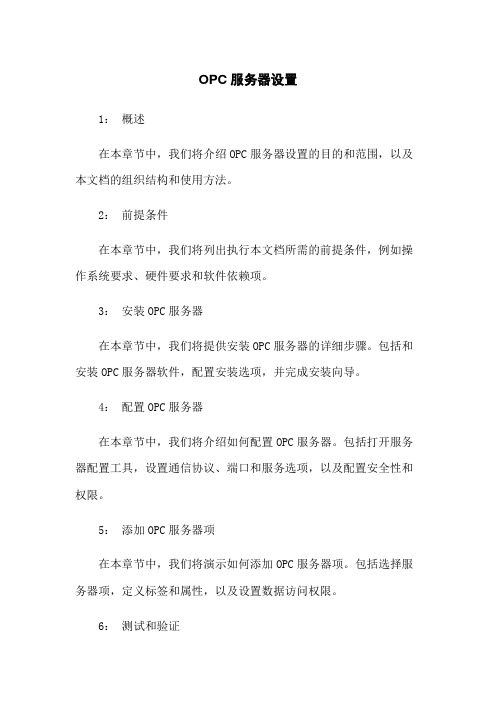
OPC服务器设置1:概述在本章节中,我们将介绍OPC服务器设置的目的和范围,以及本文档的组织结构和使用方法。
2:前提条件在本章节中,我们将列出执行本文档所需的前提条件,例如操作系统要求、硬件要求和软件依赖项。
3:安装OPC服务器在本章节中,我们将提供安装OPC服务器的详细步骤。
包括和安装OPC服务器软件,配置安装选项,并完成安装向导。
4:配置OPC服务器在本章节中,我们将介绍如何配置OPC服务器。
包括打开服务器配置工具,设置通信协议、端口和服务选项,以及配置安全性和权限。
5:添加OPC服务器项在本章节中,我们将演示如何添加OPC服务器项。
包括选择服务器项,定义标签和属性,以及设置数据访问权限。
6:测试和验证在本章节中,我们将讨论测试和验证OPC服务器设置的方法。
包括使用OPC客户端工具进行连接和访问测试,以及检查服务器日志和报告错误。
7:故障排除在本章节中,我们将提供一些常见问题和故障排除方法。
包括解决连接问题、数据访问错误和性能问题的建议。
8:维护和更新在本章节中,我们将介绍维护和更新OPC服务器设置的方法。
包括备份和恢复配置、升级软件版本和更改设置的步骤。
9:附件本文档附带以下附件,供参考和进一步了解:- OPC服务器安装程序- OPC服务器配置示例文件- OPC服务器项配置示例文件附件1: OPC服务器安装程序附件2: OPC服务器配置示例文件附件3: OPC服务器项配置示例文件法律名词及注释:在本文档中使用的法律名词及其相应注释如下:- OPC: OLE for Process Control,一种工业自动化控制系统的标准协议。

两台WinCC 之间OPC通讯方法(WinXP )OPC客户端1登陆计算机名及密码要与服务器端(OPCServer)一致。
a)女口:用户名:admi ni strator 密码:12342、OPC客户端要与服务器端处于同一个网络。
a)女口:OPCServer IP: 192.168.0.100b)女口:OPClient IP: 192.168.0.1013、关闭Windows防火墙或者在弹出Window安全警报Loader for WinCC datamage中选择解除阻止。
4、运行DCOMCNFG .EXEa)在弹出的组件服务右击我的电脑->选择属性->选择COM安全b)或一r访问权隈塔可昼编辑默认僭谊下允许访问应用程序的用P.您也可以 在应甬程序上设置限制以决定蔑权限.翳输眼制(!)….| 歸默认値斬鸟启动和激活权限您可以编辑默认焙呪下允许启动应用程厚或激活对彖的用 P.您也越以在应用程序上设置限制以决足茸权限.■辑限制®...I 編辑款认值©) ■ (I)确定]取稱 | _c) 在访问权限中选择编辑限制*三|;沖一遐或用P 宕称⑤gjABijmiUS llXkiNEveryone新)om )| ttf^r RANOFTMO^ LO (?3U 的和艰 Igi允许拒绘本地访何回 □□确定I常规1 选项 1默认愿i 谿人协议COM 安宝 我的电店扉牲MSDTCd) ANONMOUS LOGON 组中选中远程访问。
5、剩下的就是在WinCC创建客户端项冃。
效杲如图:LriXbtl*ru -「匕・M1AI 1TLQ订nUKBUlcmiCLTmjECrsWrrTHQ -□! M| jtPrtFf 義聲ID * ■卜■ ■ ■,・.t?九皿11诃晦純靜< V.wIT-FfT teiOPC: 1 501J 6、OPC服务器端1登陆计算机名及密码要与服务器端( OPCClie nt) —致。

远程OPC服务器连接配置手册OPC客户端远程连接OPC服务器配置预配置要求:1.客户端安装好OPC标准组件(OPC Core Components 2.00 SDK 2.30.msi)2.客户端导入远程OPC服务程序的注册表信息在远程OPC服务器上通过RegEdit导出来。
以Ovation.OPC为例:1) 在OPC服务器注册表里查找Ovation.OPC,找到对应CLSID 分枝,导出为1.reg2)找到[HKEY_CLASSES_ROOT\Ovation.OPC] 分枝,导出为2.reg[HKEY_CLASSES_ROOT\CLSID\{00000000-0000-0000-0000-000000000000}][HKEY_CLASSES_ROOT\Ovation.OPC]3) 合并1.reg,2.reg为Ovation.reg4) 在客户端导入Ovation.reg,然后OPC客户程序就能浏览到导入的OPC服务程序了。
一、操作系统用户1、在OPC服务器上用Administrator用户建立一个拥有管理员权限的用户并设置密码,一定要设置密码,不能为空,如:用户名:opcuser 密码:1232、在OPC客户机上用Administrator用户建立一个相同的拥有管理员权限的用户并设置相同密码,一定要设置密码,不能为空,如:用户名:opcuser 密码:123,并用opcuser用户登入。
二、防火墙设置注:OPC服务器和OPC客户机上都要进行设置1、关闭window自带的防火墙。
2、如果不关闭windows自带的防火墙,则需要在window防火墙管理界面上配置允许客户端程序访问权限和开放OPC通讯135端口。
步骤如下:1)2)4)5)三、DCOM配置注:OPC服务器和OPC客户机都要进行设置1、开始—>运行—>输入:dcomcnfg2、打开属性—>切换到“安全”属性页,分别编辑如下4个选项。
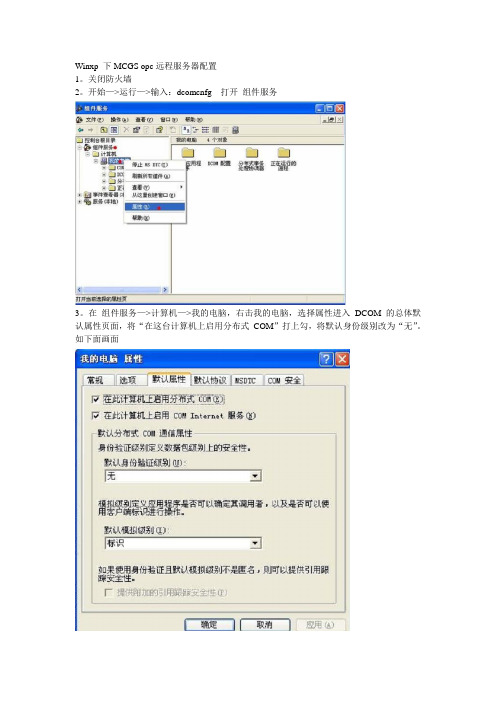
Winxp 下MCGS opc远程服务器配置
1。
关闭防火墙
2。
开始—>运行—>输入:dcomcnfg 打开组件服务
3。
在组件服务—>计算机—>我的电脑,右击我的电脑,选择属性进入DCOM 的总体默认属性页面,将“在这台计算机上启用分布式COM”打上勾,将默认身份级别改为“无”。
如下面画面
4。
打开属性—>切换到“安全”属性页,分别编辑如下4个选项
5。
以上4个选项分别添加everyone,administratro,anonymous user 三个用户用户,
并勾选上所有权限选项。
【请注意是三个用户,如果少了一个有可能出现找不到服务器的情况】
6。
在msdtc 标签下,点击“安全性配置”,按下图配置
7。
在OPC 服务器上,还要回到“组件服务”界面,打开DCOM 配置,找到注册的MCGS OPC SEVER服务器的名称选项,右击它的属性。
在‘常规’选项中身份验证基本选‘无’;如图:
在‘位置’选项中选择如下
在标示选项中选择如下
8。
在OPC 服务器上,还要回到“组件服务”界面,打开DCOM 配置,找到注册的OpcEnum 服务器的名称选项,右击它的属性。
重复第7步设置。
9.。
本地安全策略配置
控制面板-》管理工具-》本地安全策略,
本地策略-》安全选项-》网络访问,右击选择属性,改为选择“经典—本地用户以自己的身份验证”。

WINCC的OPC通讯配置设置OPC 通讯配置设置,非常好,申请加精需要注意的是如果你的系统是XP(server端和客户端上一样的)需要将我的电脑的桌面属性设置成默认属性,负责找不到下文中的“DCOM的总体默认属性页面",DCOM配置时我的电脑上会有个红色小箭头1 客户端安装OPC Data Access 2.0 Components2 客户端的用户名和密码一致3客户端的DCOM配置a."开始"--"运行",输入"dcomcnfg",然后回车,启动dcom配置b.常规页面中,双击你的应用服务器,打开你的应用服务器DCOM属性设置。
c.将常规页面中的身份验证级别改为"无"。
d.身份标识页面中,选择"交互式用户"。
e.位置页面中,选择"在这台计算机上运行应用程序",进入DCOM的总体默认属性页面,将"在这台计算机上启用分布式COM"打上勾,将默认身份级别改为"无");4 服务器安装OPC Data Access 2.0 Components5 服务器的DCOM配置a.在运行OPC服务器上的计算机中运行dcomcnfg程序,进行DCOM配置。
b.进入DCOM的总体默认属性页面,将"在这台计算机上启用分布式COM"打上勾,将默认身份级别改为"无"。
c.进入DCOM的总体默认安全机制页面,确认默认访问权限和默认启动权限中的默认值无EveryOne,如果不去掉EveryOne,应用服务器不能正常启动。
d.在常规页面中,双击你的OPC应用服务器,打开你的OPC应用服务器DCOM属性设置。
e.将常规页面中的身份验证级别改为"无"。
f.位置页面中选上"在这台计算机上运行应用程序"。


OPC通讯配置详解OPC通讯协议解析1 通讯步骤第一问OPC Client和OPC Server之间通讯谁是主动的答:当然是OPC Client。
第二问OPC Client第一次动作做了什么答:从大多数OPC Client行为来看,一是自动遍历本机已注册的OPC Server列表名称,二是等待用户定义预访问的OPC Server的信息。
第三问OPC Client第二次动作做了什么答:OPC Client的第一步动作会产生分支,访问本地OPC Server 的这个分支就不再说了。
要分析的是网络方式访问OPC Server这个分支。
第二个动作是根据用户指定的IP地址或计算机名去查询远程计算机上已注册的OPC Server列表名称。
从这步开始就比较复杂了。
第四问OPC Client是用什么协议去和远程计算机交流的答:用的是TCP/IP这个协议。
OPC Client用TCP/IP 135端口去打开远程计算机的那一扇门。
简单解释下:在Windows操作系统中,135端口主要用于使用PRC协议并提供DCOM (分布式组件对象模型)服务,通过RPC可以保证在一台计算机上运行的程序可以顺利地执行远程计算机上的代码。
使用DCOM可以通过网络直接进行通信,能够跨包括HTTP 协议在内的多种网络传输。
多年来,135端口一直被人利用。
第五问OPC Client去访问远程计算机的TCP135这扇门时,第一道关卡是谁答:网络安全防火墙是第一关卡,网络安全放火墙中,如果不允许远程计算机的TCP 135端口,那么连接就被掐断了。
后续的通讯就无法进行。
要想能向下进行,网络安全防火墙必须允许对TCP 135这扇门的访问。
这里需要在防火墙中将135端口例外操作。
第六问各系统的安全策略有什么不同答:(一)Windows 2000的安全策略:支持来访者以自己的身份进行验证,且不拒绝来宾用户从网络中访问,来宾用户默认启用。
(二)Windows XP和Windows 2003的安全策略:支持来访者以自己的身份进行验证或将所有来访者都看成是来宾访问,默认将所有来访者都看成来宾访问。

两台WinCC之间OPC通讯方法(WinXP)OPC客户端1、登陆计算机名及密码要与服务器端(OPCServer)一致。
a) 如:用户名:administrator密码:12342、OPC客户端要与服务器端处于同一个网络。
a) 如:OPCServer IP:192.168.0.100b) 如:OPClient IP:192.168.0.1013、关闭Windows防火墙或者在弹出Window安全警报Loader for WinCC datamage中选择解除阻止。
或4、运行DCOMCNFG.EXEa) 在弹出的组件服务右击我的电脑->选择属性->选择COM安全b)c) 在访问权限中选择编辑限制d) ANONMOUS LOGON组中选中远程访问。
5、剩下的就是在WinCC创建客户端项目。
效果如图:6、OPC服务器端1、登陆计算机名及密码要与服务器端(OPCClient)一致。
a) 如:用户名:administrator密码:12342、OPC客户端要与服务器端处于同一个网络。
b) 如:OPCServer IP:192.168.0.100c) 如:OPClient IP:192.168.0.1013、关闭Windows防火墙或者在弹出Window安全警报Loader for WinCC datamage中选择解除阻止。
或4、运行DCOMCNFG.EXEd) 在弹出的组件服务右击我的电脑->选择属性->选择COM安全e)f) 在访问权限中选择编辑限制g) ANONMOUS LOGON组中选中远程访问。
5、打开DCOM配置。
如图:a)b)选择OPCEnum和OPCServer.WinCC项。
c)d)点击右键选择属性e)f)点击安全添加Everyone用户->允许完全控制。
g)6、剩下的就是在WinCC创建服务器端项目。
效果如图:OPC服务器配置(1).copy all these file to you windows system directory.For example: Copy opcproxy.dll c:\winnt\system32Copy opccomn_ps.dll c:\winnt\system32Copy opc_aeps.dll c:\winnt\system32Copy opchad_ps.dll c:\winnt\system32Copy aprxdist.exe c:\winnt\system32Copy opcenmu.exe c:\winnt\system32(2).install the proxy dllsREGSVR32 opcproxy.dllREGSVR32 opccomn_ps.dllREGSVR32 opc_aeps.dllREGSVR32 opchda_ps.dllWindows XP下OPC服务器DCOM的配置:(1)在局域网中创建工作组(2)服务器的配置组态王通过网络OPC通讯时DCOM配置说明文档1、概述组态王具有网络OPC功能,组态王与组态王之间可以通过网络以OPC方式进行通讯,同样其他OPCclient/OPCserver也可以通过网络与组态王之间以OPC方式进行通讯。